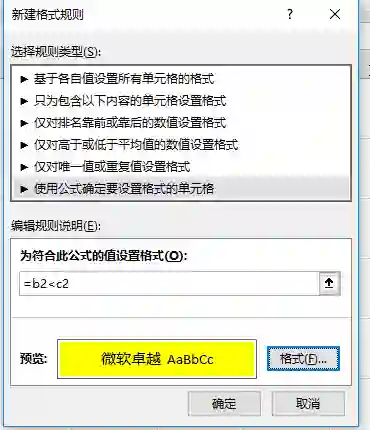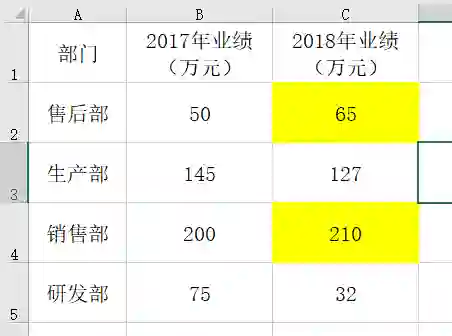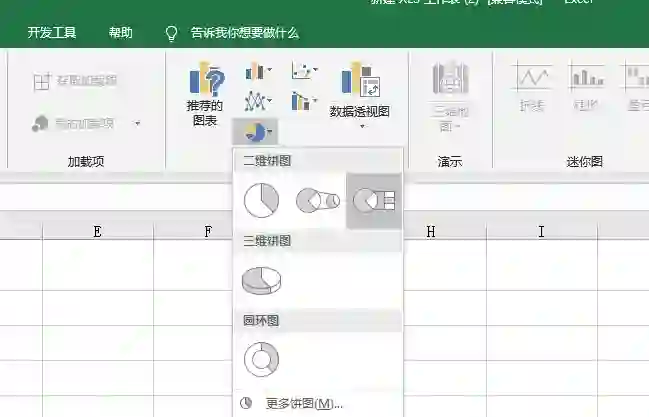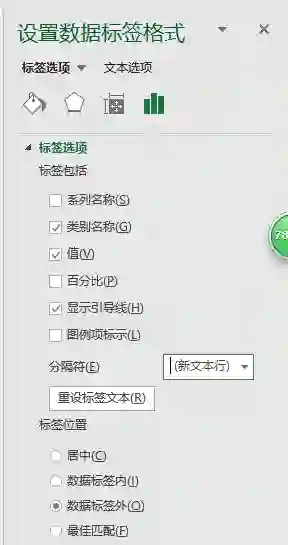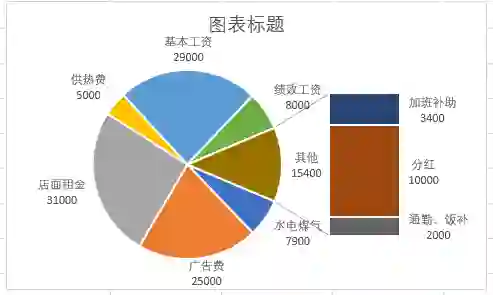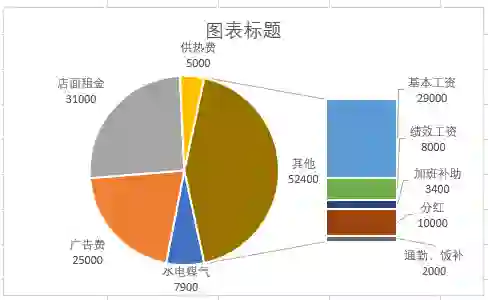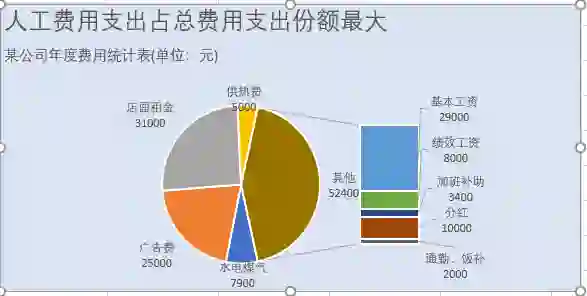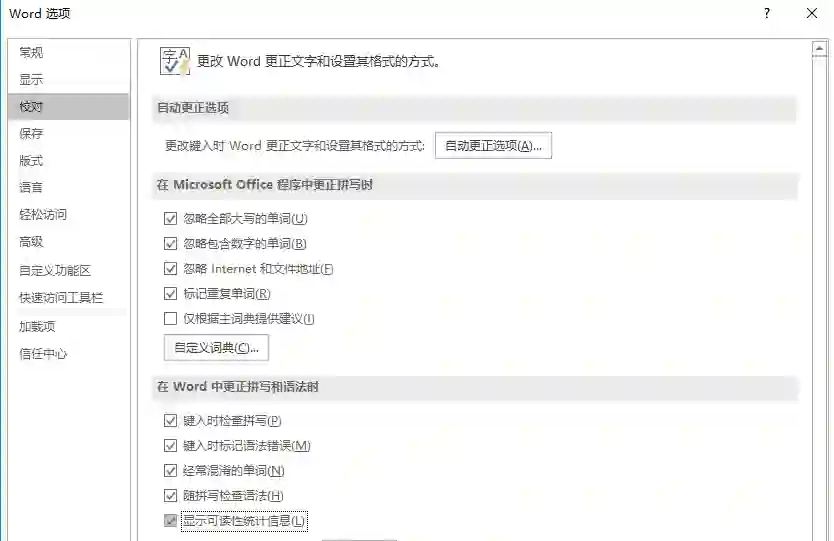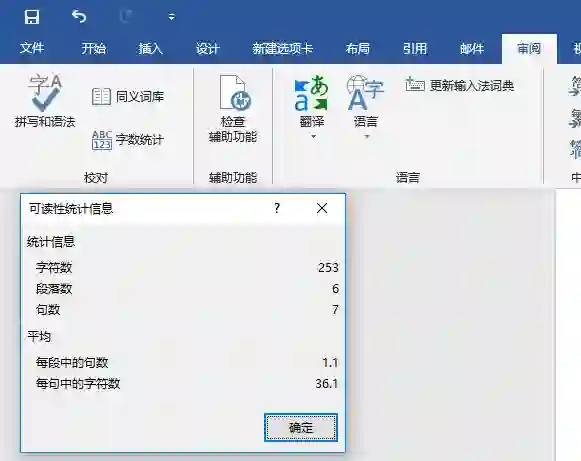办公不求人32 Office办公技巧三个
发福利了,各位小伙伴儿,想快速准确完成领导安排的任务吗?想变身office技能达人吗?关注我们就可以实现这个愿望,每天分享办软件技巧,“省时一整天,效率升三倍,办公不求人”
(一)Excel表格中怎么对比两列数字的大小
在excel中,当统计了开始的数据,然后再统计后期的数据,需要知道是否增长或则下降时,就需要来比较,但是大量数据,就不能光平眼睛看了,需要借据工具来比较了,下面就为大家介绍Excel表格中如何对比两列数字的大小方法,来看看吧!
下面我们通过步骤逐一进行分解:
比对两列数的大小,如果2018年数字比2017年大的,则底色用黄色表示出来,选中”c2-c5”,”开始”→”条件格式”→”新建规则”;
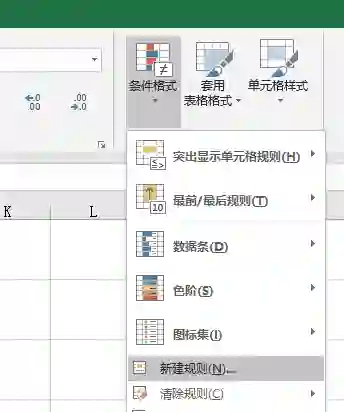
在对话框里选择”使用公式确定要设置格式的单元格”,在”编辑规则的框里填写”=b2<c2”,”格式”→“填充”,选择一个颜色,确定;
这是大于的情况,也可以比对小于、等于的情况,具体操作流程一样。
(二)excel复合条饼图如何绘制
今天我们为大家带来的是如何在excel中制作复合条饼图,感兴趣的可以看一下。
下面我们通过步骤逐一进行分解:
(1)选中表格数据区域,点击“插入”—“复合条饼图”;
(2)点击右上角的“绿色加号”,去掉“图列”,“数据标签”选择“更多选项”,弹出“设置数据标签格式”,“标签选项”下勾选“类别名称”,“分隔符”下拉选择“新文本行”,“标签位置”选择“数据标签外”;
(3)设置“数据系列格式”—“系列选项”—“第二绘图区中的值”改成5,因为人工费用中有5个小类别,手动调节“标签”位置;
(4)添加“图表标题”,调整字体大小,格式等,添加背景颜色等。注:表格中的数据要把次复合条饼图中的数据放到最后;
(三)Word中怎样快速知道段落数和句数
人们在使用Word编辑文档的过程中,常常需要知道当前文档一共包含多少段落和多少句。下面就来介绍一下快速知道当前文档段落数和句数的方法。
下面我们通过步骤逐一进行分解:
打开Word文档,单击“文件”按钮,选择“选项”按钮,“校对”选项下,“在Word中更正拼写和语法时”区域选中“显示可读性统计信息”选项,并单击“确定”按钮;
单击“审阅”选项卡,在“校对”菜单下单击“拼写和语法”按钮,打开的“可读性统计信息”对话框中,会看到当前文档的段落数、句数。
好了,今天的分享就到这里,小伙伴儿们如果工作中遇到什么难题,欢迎关注+留言,我们看到后会第一时间针对提出的问题认真回复哦!
近期文章精选:
▼
商务合作 kejimeixue@163.com